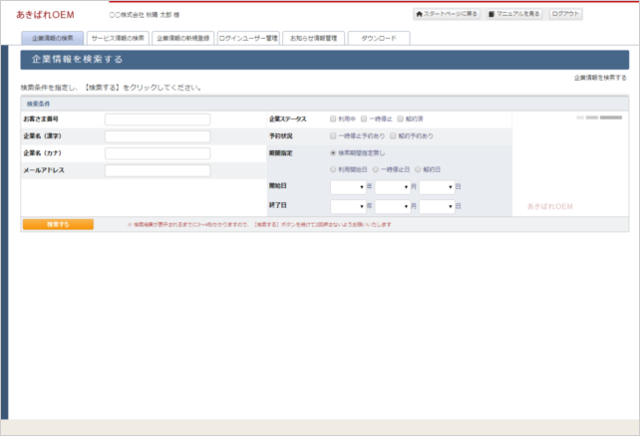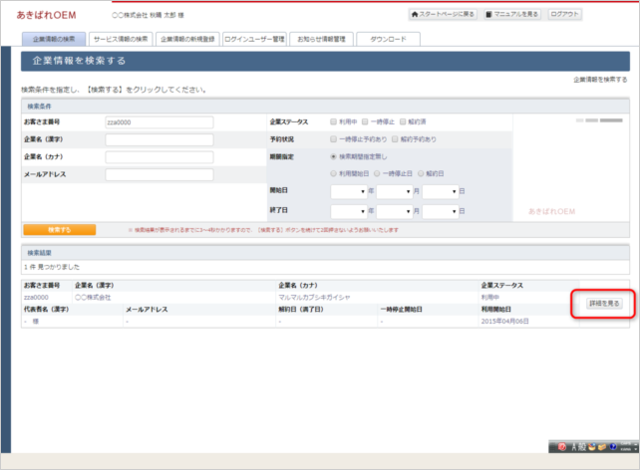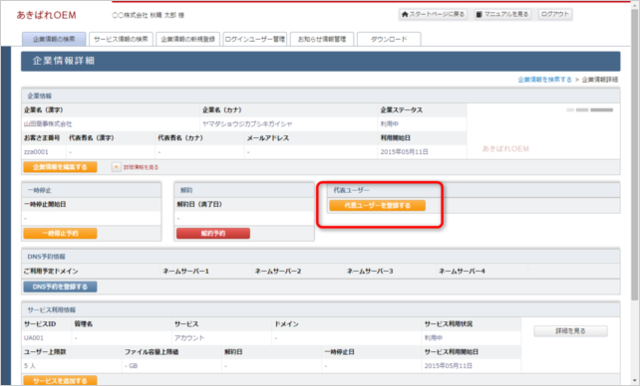休業日:土曜・日曜・祝日
E-Mail partner@akibare-hp.jp
パートナー窓口はこちら
03-5388-5985
受付時間 平日9:30~11:30、13:30~17:00
ログインユーザー登録(スタートページ発行)
こでは、お客さま用のログインユーザーの追加・編集方法をご案内します。
パートナーさま用のログインユーザーの追加・編集方法については、下記ページをご覧ください。
顧客管理画面ログインユーザーの登録・変更
ログインユーザーとは?
ログインユーザーとは、スタートページにログインして、各種管理画面(パートナー専用管理画面を含む)をお使いいただくアカウントをさします。また、ログインユーザーを登録したり変更する管理画面を、「ログインユーザー管理画面」といいます。
ログインユーザーとは
※ご注意ください※
ログインユーザーを登録すると、メールが送信されます
ログインユーザー情報にメールアドレスを登録すると、そのメールアドレス宛てに、自動で仮パスワードが送信されます。
ログインユーザーの新規登録は、お客さまにスタートページへログインしていただいても差しさわりのない状況になってから行いましょう。
送信されるメールの詳細は、下記ページをご覧ください。
ログイン情報メール一覧
(1)一人目のログインユーザーを登録する方法
お客様の1人目のログインユーザーは、顧客管理画面を使って行ってください。
顧客管理画面で「企業情報の検索」を開く
「代表見る」ボタンをクリック
「代表ユーザーを登録する」ボタンを押し、1人目のログインユーザーを登録してください。
お客様に送信されるメールについては、下記ページをご覧ください。
ログイン情報メール一覧
(2)パートナー様がログインユーザー管理画面を使う方法
パートナー様にて、お客様の2人目以降のログインユーザーを追加・編集する必要がある場合は、お客様の「ログインユーザー管理」へ代行ログインして行ってください。
詳細は下記ページをご覧ください。
管理画面への代行ログイン
オンラインマニュアル - ログインユーザー管理
(3)お客様がログインユーザー管理画面を使う方法
お客さまにて、2人目以降のログインユーザーを追加・編集する場合は、下記マニュアルの手順をお客様へご紹介ください。
オンラインマニュアル - ログインユーザー管理
「販促・制作支援サイト」もご活用ください
「販促支援サイト」「制作支援サイト」では、弊社が今まで培ってきた経験やノウハウに基づいて、ホームページの販促・制作をご支援するための情報を提供しています。
ぜひご一読いただき、パートナー業務にお役立てください。